Αλλαγή της φωτεινότητας της οθόνης στα Windows 10

Μπορείτε να αλλάξετε τη φωτεινότητα της οθόνης στα Microsoft Windows 10 εύκολα και γρήγορα για καλύτερη ορατότητα και άνεση στα μάτια σας.
Αν και ο καλύτερος τρόπος για να βελτιώσετε την απόδοση του παιχνιδιού σας θα είναι πάντα να κάνετε απλώς "git gud", η πραγματική εμπειρία της πραγματικής ζωής απαιτεί κάτι περισσότερο. Η εγγραφή, η συνομιλία και η λήψη στιγμιότυπων οθόνης ήταν αρκετά δύσκολη και χρειαζόταν λογισμικό τρίτων. Τώρα μπορείτε να χρησιμοποιήσετε τη λειτουργία παιχνιδιού στα Windows 10 για να χρησιμοποιήσετε όλες αυτές τις πρόσθετες λειτουργίες εγγενώς.
Κάποιο λογισμικό ενίσχυσης παιχνιδιών είναι δωρεάν ενώ άλλες μέθοδοι ενίσχυσης κοστίζουν χρήματα. Μερικές φορές το δωρεάν λογισμικό ενίσχυσης έχει το αντίθετο αποτέλεσμα από το προβλεπόμενο και οι χρήστες παιχνιδιών απογοητεύονται από έναν υπολογιστή που επιβραδύνει.

Τα Windows 10 κυκλοφόρησαν στις 19 Ιουλίου 2015 και από τότε, η Microsoft έχει επανειλημμένα βελτιώσει τις λειτουργίες της και έχει βελτιώσει τις ρυθμίσεις. Εάν έχετε χρησιμοποιήσει πολλά προγράμματα λογισμικού ενίσχυσης παιχνιδιών και έχετε αλλάξει πρόσφατα στο Widow 10, δεν έχετε λόγους να ανησυχείτε. Μία από τις νέες επιλογές που έχουν προστεθεί στις ρυθμίσεις είναι το gaming.
Η λειτουργία παιχνιδιού δημιουργήθηκε για να βοηθήσει στην ενίσχυση της συνολικής απόδοσης ενός παιχνιδιού. Όταν κάνετε κλικ στην κατηγορία για Gaming, θα συναντήσετε μια επιλογή που είναι Λειτουργία παιχνιδιού. Η λειτουργία παιχνιδιού βοηθά στη βελτιστοποίηση οποιουδήποτε συστήματος, καθώς και στην ομαλή λειτουργία του παιχνιδιού, βελτιώνοντας την εμπειρία. Η Microsoft ισχυρίζεται ότι οι χρήστες του Window 10 μπορούν να παίξουν ομαλά οποιοδήποτε παιχνίδι με τη βοήθεια του Game Mode.
Η Microsoft δημιούργησε τη λειτουργία παιχνιδιού, ειδικά για άτομα που παίζουν παιχνίδια στους υπολογιστές τους. Μόλις ενεργοποιηθεί η Λειτουργία παιχνιδιού στα Windows 10, όλες οι διεργασίες που εκτελούνται στο παρασκήνιο σταματούν να λειτουργούν, γεγονός που δημιουργεί μια αύξηση της ισχύος. Αυτό κάνει πιο ομαλό και γρήγορο παιχνίδι.
Υπάρχουν δύο βασικά χαρακτηριστικά που έχουμε παρατηρήσει με τη λειτουργία Gaming που θα επηρεάσουν την εμπειρία, την εγγραφή και την επικοινωνία σας.
Αν και πολλοί εξακολουθούν να προτιμούν το TeamSpeak ή άλλες πλατφόρμες για να συντονίζονται και να συζητούν με τους συμπαίκτες και τους φίλους τους, το γεγονός ότι αυτή είναι μια εγγενής λειτουργία του λειτουργικού σας συστήματος μπορεί να βοηθήσει όσους έχουν χαμηλότερες προδιαγραφές. Καθώς οποιοδήποτε κλειδί μπορεί να δεσμευτεί στο μικρόφωνο ή απλώς όλο το πράγμα να λειτουργεί συνεχώς, είναι πολύ εύκολο να οργανώσετε αυτό που σας ταιριάζει ανάλογα με το παιχνίδι.
Η δεύτερη δυνατότητα είναι η εγγραφή και αν δεν έχετε κάνει μέχρι τώρα στιγμιότυπα οθόνης και εγγραφές του παιχνιδιού σας, πιθανότατα θα ξεκινήσετε με τη λήψη με ένα κλικ.
Με ενεργοποιημένη τη Λειτουργία παιχνιδιού, θα μπορείτε να τραβάτε στιγμιότυπα οθόνης και να καταγράφετε την οθόνη σας με ένα μόνο κουμπί, διευκολύνοντας την εστίαση στο παιχνίδι περισσότερο από ό,τι στο λογισμικό βίντεο.
Σε αντίθεση με το όνομά του, η Λειτουργία παιχνιδιού στα Windows δεν θα βελτιώσει με κανένα τρόπο την απόδοση του παιχνιδιού σας. Θα είναι χρήσιμο σε ορισμένες περιπτώσεις και θα σας βοηθήσει στην επικοινωνία και την εγγραφή, αλλά δεν θα αυξήσει το KDR σας.
Επιπλέον, υπάρχουν ορισμένα παιχνίδια στα οποία αυτή η λειτουργία δεν θα λειτουργεί αυτόματα, ειδικά για παλαιότερα παιχνίδια. Τίτλοι όπως το Counter-Strike 1.6, για παράδειγμα, θα πρέπει να ενεργοποιηθούν χειροκίνητα για τη λειτουργία παιχνιδιού.
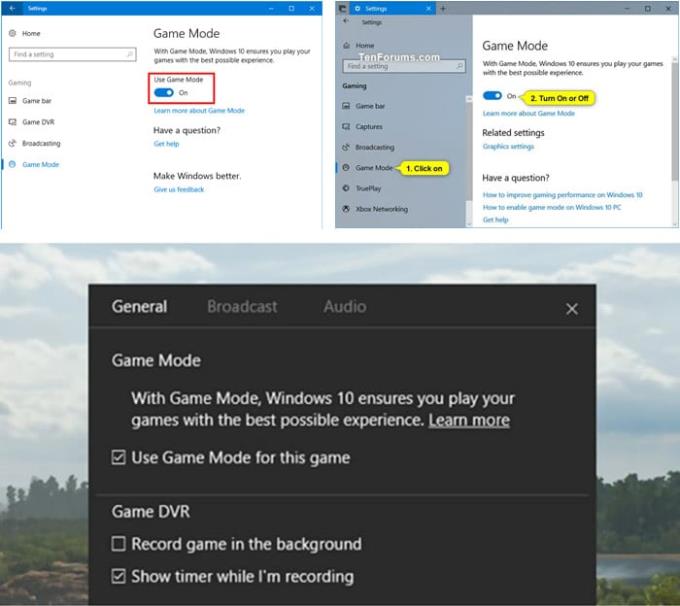
Η λειτουργία παιχνιδιού είναι ενεργοποιημένη από προεπιλογή στα Windows 10. Κάντε κλικ στην εφαρμογή ρυθμίσεων ή πατήστε τα πλήκτρα WIN+I ταυτόχρονα για να εκκινήσετε την εφαρμογή ρυθμίσεων. Στη συνέχεια, κάντε κλικ στο εικονίδιο Gaming. Αυτό θα σας επιτρέψει να δείτε την καρτέλα Λειτουργία παιχνιδιού στην αριστερή πλευρά. Κλίκαρέ το. Ενεργοποιήστε την επιλογή Χρήση λειτουργίας παιχνιδιού. Αυτό θα ενεργοποιήσει τη λειτουργία παιχνιδιού σε όλο το σύστημα.
Η λειτουργία παιχνιδιού πρέπει να είναι ενεργοποιημένη για κάθε παιχνίδι, καθώς τα Windows 10 δεν αναγνωρίζουν εάν ένα συγκεκριμένο πρόγραμμα είναι παιχνίδι ή είναι άλλη εφαρμογή. Γι' αυτό τα Windows 10 πρέπει να ενημερώνονται επανειλημμένα ότι η εφαρμογή που εκτελείται είναι παιχνίδι. Για κάθε παιχνίδι, πατήστε μαζί το πλήκτρο WIN+G. Αυτό θα εκκινήσει τη γραμμή παιχνιδιού. Κάντε κλικ στις ρυθμίσεις και ενεργοποιήστε τη χρήση της λειτουργίας παιχνιδιού για το συγκεκριμένο παιχνίδι.
Ενώ η εισαγωγή της Λειτουργίας παιχνιδιού στα Windows 10 ήταν μια ευπρόσδεκτη λειτουργία και αρκετά χρήσιμη για άτομα που κάνουν streaming ή μοιράζονται το παιχνίδι τους, δεν είναι χωρίς μειονεκτήματα. Η απόδοση του συστήματος, συμπεριλαμβανομένου του ρυθμού καρέ, καθώς και της ποιότητας μεταφόρτωσης βίντεο, μπορεί να μειωθεί ανάλογα με την εξέδρα σας, καθώς και το εύρος ζώνης σας.
Πλεονεκτήματα
– Εύκολο στη ρύθμιση
– Εύκολο στη χρήση
– Γρήγορη ροή
– Εύκολο στην επεξεργασία
– Εγγενές στα Windows
Μειονεκτήματα
– Μπορεί να είναι βαριά GPU
– Η ροή 2K και άνω είναι εντατική σε εύρος ζώνης
– Μπορεί να προκαλέσει καθυστέρηση
Μπορείτε να αγοράσετε μια μονάδα USB και να συμμετάσχετε σε εκατομμύρια χρήστες σε όλο τον κόσμο σε μια πλατφόρμα που θεωρείται το πρότυπο του κλάδου.
Όσο χρήσιμη μπορεί να είναι η λειτουργία παιχνιδιού, δεν λειτουργεί πάντα με τον τρόπο που αναμένεται. Τα γενικά σχόλια υποδηλώνουν ότι μπορεί να μην είναι τόσο αποτελεσματικό όσο θα περίμενε κανείς να είναι. Ωστόσο, είναι καλή ιδέα να το δοκιμάσετε. Μερικές φορές τα παιχνίδια λειτουργούν καλύτερα όταν ξεκινάτε τη λειτουργία παιχνιδιού, επομένως αξίζει τον κόπο να το δοκιμάσετε και να δείτε πώς λειτουργεί το συγκεκριμένο παιχνίδι σας με τη λειτουργία. Απλώς βεβαιωθείτε ότι οτιδήποτε έχει απενεργοποιηθεί στο παρασκήνιο δεν είναι ζωτικής σημασίας για την ασφάλεια του υπολογιστή σας.
Μπορείτε να αλλάξετε τη φωτεινότητα της οθόνης στα Microsoft Windows 10 εύκολα και γρήγορα για καλύτερη ορατότητα και άνεση στα μάτια σας.
Το να ορίσετε τις ταπετσαρίες σας στο Reddit ως φόντο δεν θα επηρεάσει τη χρησιμότητα του ιστότοπου, αλλά θα σας βοηθήσει με την εμπειρία σας κατά την πλοήγηση.
Η Microsoft ανακοίνωσε ότι ο Ιανουάριος του 2020 θα σηματοδοτήσει το τέλος της ζωής των Windows 7, πράγμα που σημαίνει ότι η επίσημη υποστήριξη για το προϊόν δεν θα λειτουργεί πλέον.
Είναι γνωστό ότι οι περισσότερες από τις εφαρμογές που ανήκουν στο Facebook έχουν πλέον μια λειτουργία "Ιστορίες". Υπάρχει επίσης στο WhatsApp με τη μορφή "Κατάσταση WhatsApp". Δυστυχώς, οι περισσότεροι χρήστες πρέπει να καταφύγουν στη λήψη στιγμιότυπου οθόνης.
Εξερευνούμε τις δυνατότητες του Office 365 ή του Office 2019 και προσδιορίζουμε αν είναι η σωστή αγορά.
Με τα Windows 10, μπορείτε να έχετε άμεση πρόσβαση στα προγράμματα ή τις εφαρμογές που χρειάζεστε καρφιτσώνοντάς τα στη γραμμή εργασιών.
Τα Windows 10 είναι η πιο πρόσφατη προσθήκη στην οικογένεια των Windows και ήταν ο στόχος της Microsoft όταν σχεδίαζε το ενημερωμένο λειτουργικό σύστημα να το κάνει πιο ασφαλές και ασφαλές.
Τα Windows 10 έρχονται με πολλά νέα χαρακτηριστικά, αλλά από όλα, η Cortana είναι μία από τις καλύτερες. Μπορείτε ακόμη και να το χρησιμοποιήσετε για να τερματίσετε τη λειτουργία του υπολογιστή σας.
Εάν είστε γνώστες της τεχνολογίας, μπορείτε να χρησιμοποιήσετε αυτές τις οδηγίες για να εγκαταστήσετε το One UI Beta στα Galaxy Note 9, S9 και S9 Plus.
Τα Animojis ήταν ένα από τα πιο πολυσυζητημένα χαρακτηριστικά του iPhone όταν κυκλοφόρησαν τα Animojis, αλλά από τώρα έχουν περιοριστεί μόνο στο iPhone X. Ωστόσο, υπάρχει ένας τρόπος να αποκτήσετε κάτι αντίστοιχο στη συσκευή σας Android.
Η ολοκλήρωση των εργασιών χωρίς διακοπή είναι πάντα ικανοποιητική. Οι συνεχείς περισπασμοί μπορεί να είναι απογοητευτικοί και ενοχλητικοί. Το ίδιο ισχύει και για την εργασία στην οθόνη. Οι επαναλαμβανόμενες διαφημίσεις που εμφανίζονται είναι
Ειδικά σε καταστάσεις στο χώρο εργασίας, θα πρέπει να γνωρίζετε σημαντικές συντομεύσεις στο Microsoft Outlook, ώστε να διευκολύνετε τη δουλειά σας και να επιλύετε οποιεσδήποτε εργασίες πιο γρήγορα.
Στον κόσμο των παικτών, τα Windows θεωρούνται μία από τις καλύτερες πλατφόρμες για χρήση. Τα Windows 10 λαμβάνουν πολλαπλές ενημερώσεις κάθε χρόνο βελτιώνοντας τα παιχνίδια υπολογιστή με ειδική βελτιστοποίηση λογισμικού.
Είναι γενικά κατανοητό ότι μια από τις κύριες διαφορές μεταξύ ενός iPhone και ενός Android είναι ότι τα τηλέφωνα Android δεν μπορούν να χρησιμοποιήσουν το iMessage. Ο λόγος που οι άνθρωποι υποθέτουν το iMessage δεν είναι επιλογή
Πολλοί χρήστες Android μπορούν να έχουν τον δικό τους χώρο με τις δικές τους εφαρμογές και δεδομένα στις συσκευές τους. Δείτε πώς να τα ρυθμίσετε όλα.
Τα Windows 10 είναι ένα λειτουργικό σύστημα της Microsoft που κυκλοφόρησε το 2015. Είναι ένα από τα κύρια λειτουργικά συστήματα της Microsoft. Οι χρήστες των Windows 10 λαμβάνουν ενημερώσεις λογισμικού από καιρό σε καιρό. Αυτές οι ενημερώσεις προσπαθούν να βελτιώσουν τη λειτουργική ικανότητα των Windows 10s, αλλά το συνολικό μέλλον δεν είναι ξεκάθαρο και ακόμη και όσοι είναι εξοικειωμένοι με τα προϊόντα της Microsoft δεν είναι βέβαιοι για το τι περιμένει το λειτουργικό σύστημα.
Το ακρωνύμιο NFC σημαίνει Επικοινωνία κοντινού πεδίου. Όπως υποδηλώνει το όνομα, επιτρέπει την επικοινωνία μεταξύ συμβατών συσκευών που βρίσκονται σε κοντινή απόσταση.
Εάν είστε χρήστης των Windows, μπορεί να συναντήσετε το μαύρο βέλος. Μπορείτε να δείτε το μαύρο βέλος σε όλες τις εκδόσεις των Windows στη Διαχείριση Συσκευών. Τι εννοούν?
Το Android Pie, γνωστό και ως Android 9 Pie, είναι η πιο πρόσφατη έκδοση του λειτουργικού συστήματος Android. Κυκλοφόρησε για πρώτη φορά το 2018 και η ενημέρωση είναι διαθέσιμη για όλα σχεδόν τα νέα τηλέφωνα Android.
Τα τηλέφωνα Android χρησιμοποιούν ένα από τα καλύτερα και πιο σταθερά λειτουργικά συστήματα, αλλά μερικές φορές αυτό το λειτουργικό σύστημα μπορεί να προκαλέσει προβλήματα. Εάν πιστεύετε ότι κάτι δεν πάει καλά, δοκιμάστε να επανεκκινήσετε τη συσκευή σε ασφαλή λειτουργία για να δείτε εάν αυτό λύνει το πρόβλημα.
Υπάρχουν πολλοί λόγοι για τους οποίους ο φορητός υπολογιστής σας δεν μπορεί να συνδεθεί στο WiFi και επομένως υπάρχουν πολλοί τρόποι για να διορθώσετε το σφάλμα. Εάν ο φορητός υπολογιστής σας δεν μπορεί να συνδεθεί στο WiFi, μπορείτε να δοκιμάσετε τους ακόλουθους τρόπους για να διορθώσετε αυτό το πρόβλημα.
Αφού δημιουργήσουν μια εκκίνηση USB για την εγκατάσταση των Windows, οι χρήστες θα πρέπει να ελέγξουν την απόδοση της εκκίνησης USB για να δουν αν δημιουργήθηκε με επιτυχία ή όχι.
Αρκετά δωρεάν εργαλεία μπορούν να προβλέψουν βλάβες μονάδων δίσκου προτού συμβούν, δίνοντάς σας χρόνο να δημιουργήσετε αντίγραφα ασφαλείας των δεδομένων σας και να αντικαταστήσετε τη μονάδα δίσκου εγκαίρως.
Με τα κατάλληλα εργαλεία, μπορείτε να σαρώσετε το σύστημά σας και να αφαιρέσετε λογισμικό υποκλοπής spyware, adware και άλλα κακόβουλα προγράμματα που ενδέχεται να κρύβονται στο σύστημά σας.
Όταν, για παράδειγμα, ένας υπολογιστής, μια κινητή συσκευή ή ένας εκτυπωτής προσπαθεί να συνδεθεί σε έναν υπολογιστή με Microsoft Windows μέσω δικτύου, ενδέχεται να εμφανιστεί το μήνυμα σφάλματος "δεν βρέθηκε η διαδρομή δικτύου" — Σφάλμα 0x80070035.
Η μπλε οθόνη θανάτου (BSOD) είναι ένα συνηθισμένο και όχι καινούργιο σφάλμα των Windows όταν ο υπολογιστής αντιμετωπίζει κάποιο σοβαρό σφάλμα συστήματος.
Αντί να εκτελούμε χειροκίνητες και άμεσες λειτουργίες πρόσβασης στα Windows, μπορούμε να τις αντικαταστήσουμε με διαθέσιμες εντολές CMD για ταχύτερη πρόσβαση.
Όπως και στα Windows 10, μπορείτε επίσης να χρησιμοποιήσετε λογισμικό τρίτων για να κάνετε τη γραμμή εργασιών των Windows 11 διαφανή.
Μετά από αμέτρητες ώρες χρήσης του φορητού και επιτραπέζιου ηχείου του πανεπιστημίου τους, πολλοί άνθρωποι ανακαλύπτουν ότι μερικές έξυπνες αναβαθμίσεις μπορούν να μετατρέψουν τον στενό χώρο της φοιτητικής τους εστίας στον απόλυτο κόμβο streaming χωρίς να ξοδέψουν μια περιουσία.
Από τα Windows 11, ο Internet Explorer θα καταργηθεί. Σε αυτό το άρθρο, το WebTech360 θα σας καθοδηγήσει πώς να χρησιμοποιήσετε τον Internet Explorer στα Windows 11.




























